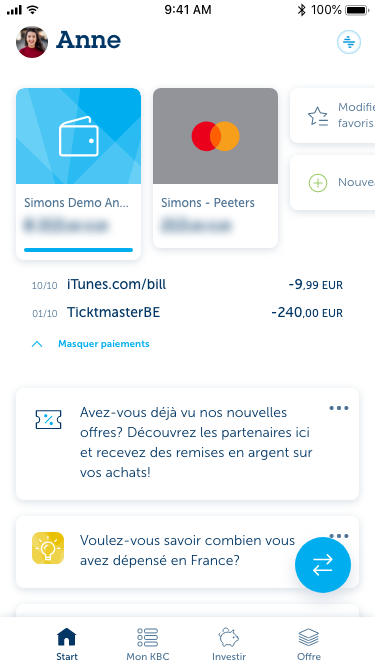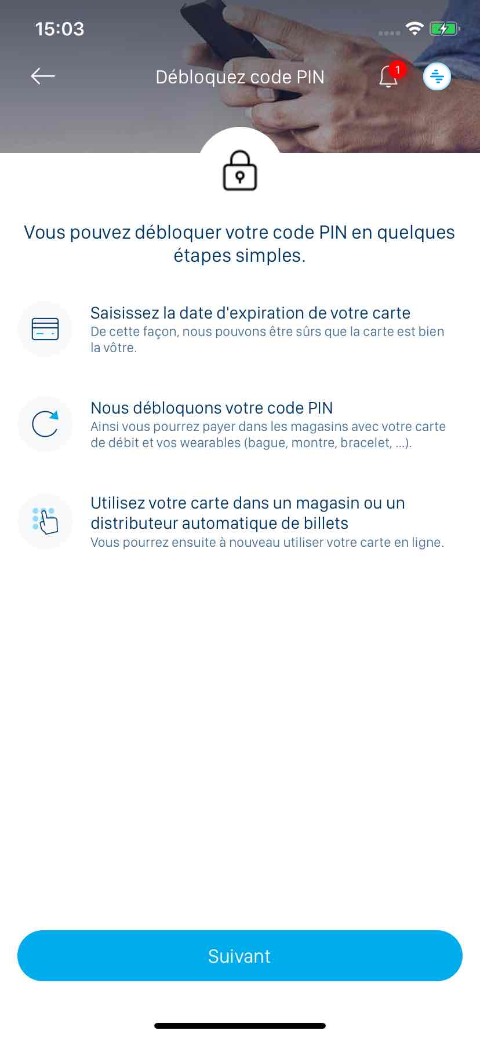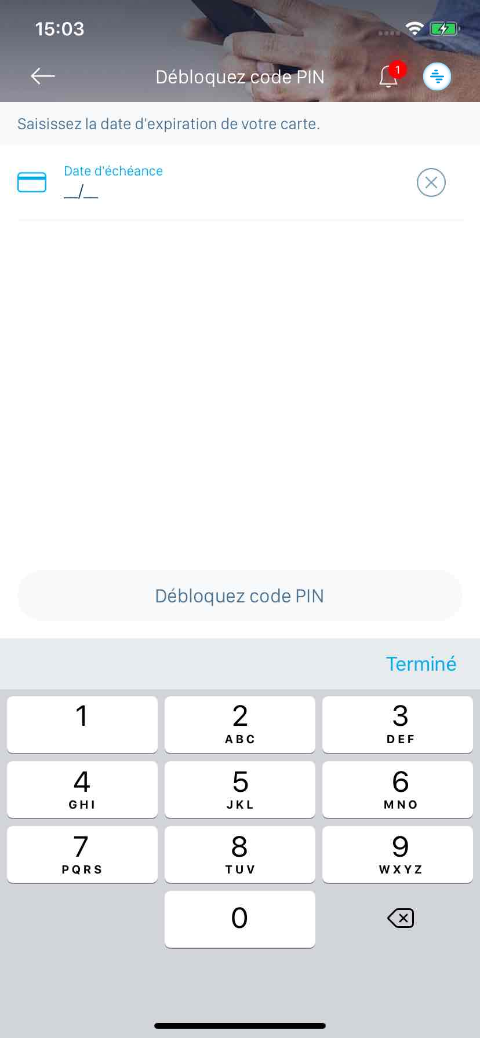-
Cliquez au bas de l'écran sur la deuxième vignette 'Ma KBC Brussels'.
-
Faites défiler vers 'Moyens de paiement' et sélectionnez la carte de crédit dont vous voulez débloquer le code PIN.
-
Cliquez au milieu sur la première vignette sous
-
Cliquez sur les trois points dans la zone grise en haut à droite.
-
Cliquez sur la flèche à côté de ‘Gérer le code PIN' en bas à droite.
-
Cliquez sur la flèche à côté de 'Débloquer code PIN' en haut à droite.
-
Cliquez sur la barre bleue 'Suivant' au bas de l'écran.
-
Entrez la date d'expiration de votre carte de crédit.
-
Cliquez au milieu de l'écran sur la barre bleue intitulée 'Débloquer code PIN'.
-
Au bas de l'écran, cliquez sur la barre bleue qui indique 'Terminé'.
Débloquer le code PIN de votre carte de crédit
Dans cette démo, vous apprendrez à modifier le code PIN de votre carte de crédit à l'aide de l'app KBC Brussels Mobile. Cliquez sur le bouton Démarrer la démo pour commencer la démo.
Pour info: nous vous montrons des écrans de CBC Mobile. La procédure est similaire dans KBC Mobile et KBC Brussels Mobile. Sur un appareil Android, les écrans peuvent varier légèrement par rapport à cette démo iPhone.